皆さん こんにちは!
Windowsパソコンでスマホでプレイしているゲームを遊びたいと思った事はありませんか?
どうしてか?というと、スマホの画面サイズよりもパソコンの大画面でプレイした方が面白いのではないかな?と考えるのである。
幸いなことにWindowsパソコンでもAndroidが利用できるので、特に問題ないだろう?と思っていると実際には何か?が違うことに気が付いたりするものです。
今回の記事は『スマホゲームはWindows PCでプレイ!大画面で遊べて魅力的』についての内容になります。
参考になるのか?分かりませんが、最後まで読んで頂けると幸いです。
スマホでゲームする場合の悩みやデメリットなど
ここでは、スマートフォンでゲームする場合の悩みごとについての内容になります。

スマホでゲームは日課の1つ
スマホでゲームしている場合も多いと思いますが、それが毎日の日課になっている場合もこれまた多いのではないでしょうか?
何せ、手のひらサイズなので持ち歩きも便利ですし、時間の合間にササッと取り出して、ゲームプレイできるので、これまた便利です。
スマホでゲームのデメリット
毎日のようにスマホでゲームしている場合のデメリットとしては、バッテリー持ちが悪くなってしまう事に尽きるのではないかな?と思います。
これ以外にもスマホの画面サイズでプレイするよりも、もっと大画面で遊んだ方が良さそうに感じるのも少なからず有るのではないかな?という事ぐらい。
iPadやAndroidタブレットの選択肢はケースバイケース
毎日のようにゲームプレイする場合では、iPadやAndroidタブレットも選択肢の1つに入ってきますが、とても残念なことにディスプレイサイズによっては携帯したくないと感じたりするものです。
通勤で利用するバッグの中にタブレットを収納しても良いと感じるサイズとしては11インチぐらいまでなんじゃないのかな?
でも、正直のところ、バッグにゲームする目的でタブレットを持ち歩きたくないです。
仮に持ち歩いたとしても、実際にどんだけの時間を利用するのかな?逆にデメリットに感じます。
スマホでゲームよりパソコンでプレイした方が良さそう
ここでは、スマートフォンでゲームするよりもパソコンで遊んだ方が良さそうに感じるについての内容になります。

パソコンならスマホよりも大画面
スマホでゲームする場合では、画面サイズによっては最適ではないと感じる場面もありますが、特に横表示でプレイする場合など。
このようなアプリの場合では、iPadやAndroidタブレットのような大画面でプレイも選択肢の1つに入ってきます。
でも、自宅にはもっと大画面で利用できるパソコンがありますから、タブレット購入する選択ではなく、パソコンを利用する選択が有っても良いのではないかな?
パソコンでもAndroidゲームが利用できる
自宅で利用しているパソコンはどのOSなのか?によっても異なりますが、ChromeOS や Windows の場合では、パソコンでAndroidゲームが利用できます。
Chromebookの場合では、Androidも最初から利用できるので便利です。それに対して、Windowsの場合では、Android用ソフトをインストールする必要があります。
どっちの選択が良いのか?は各自で判断して頂くことになります。
検討する場合では安易な考えで直ぐに乗り換えるというのではなく、総合的にどっちの選択が良いのか?で判断した方が良いです。
スマホのバッテリー持ちの悩みも解決できる
スマホゲームをパソコンに切り替えることで、スマホのバッテリー持ちで悩む心配も軽減できるのではないでしょうか?
軽減?と思うかも知れませんが、新しく買い替えない限り、スマホのバッテリー持ちの改善も見込めないと思います。
でも、スマホも高価ですから、そんな簡単に買い替えはできないので、パソコンでスマホゲームの選択肢は有って良いと思います。
WindowsパソコンでAndroidゲームの選択は有りなのか?
ここでは、WindowsパソコンでAndroidゲームをプレイする!についての内容になります。
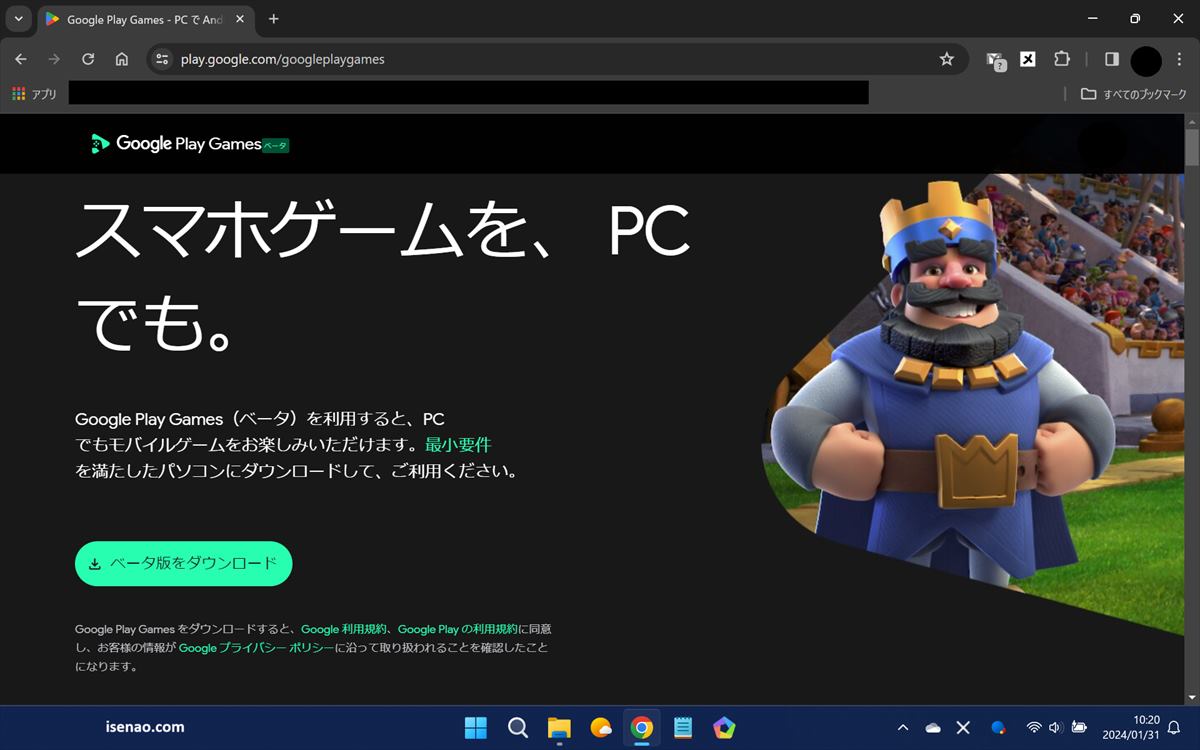
Androidエミュレータ
Windowsパソコンで利用できるAndroidエミュレータは「BlueStacks」、「NoxPlayer」、「Memu Play」になります。
どれが良いのか?は人それぞれ考え方も異なるので、個々で判断するのが良いと思います。個人的にはBlueStacksが良いと思ったのですが、実際には利用していません。
どうしてなのか?と言えば、確かにWindowsパソコンにインストールしようと行動に移しましたが、とても残念なことにインストールできませんでした。
この時点で選択肢は「NoxPlayer」、「Memu Play」になったのですが、両方とも入れてみて、どっちが軽いかな?という基準で選択しています。
実際に利用しているのは、Memu Play
実際に利用しているのは「Memu Play」になります。「NoxPlayer」でも良かったのですが、実際に利用してみたら意外と重たく感じたこともあり、最終的には候補から外れました。
「Memu Play」はどうなのか?と言えば、至って普通といった感じです。
気になる点は、Android 9 なので、この点を考慮するのであれば、NoxPlayer の方が良いかも知れません。
Google Play ストア
Androidエミュレータを利用してWindowsパソコンでスマホゲームの場合では、Amazonアプリストアではなく、Google Pkay ストアを利用できます。
「Android用Windowsサブシステム」を利用する場合では、Amazonアプリストアを利用することになります。
Google Play ストアが利用できないので、この点を考慮するとAndroidエミュレータの選択も十分に有りだと感じます。
Windows PCでAndroidゲームの感想
ここでは、WindowsパソコンでAndroidスマホのゲームを大画面プレイしてみた感想についての内容になります。
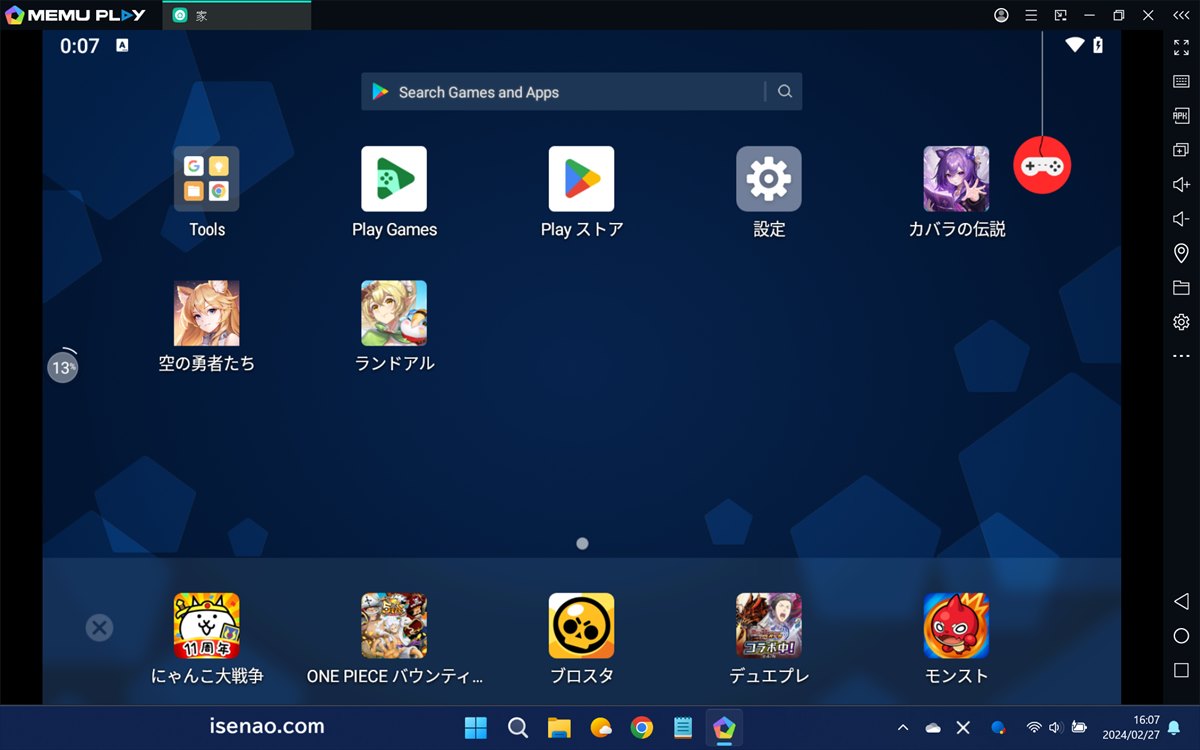
パソコンの大画面でゲームは魅力的
スマホでプレイしていたゲームをAndroidエミュレータで利用すると、パソコンの大画面でスマホゲームを楽しむことができるようになります。
とても見やすくて良いのですが、必ずしも全てにおいて最適に感じるということにはならないのが実情になります。
でも、スマホの小さな画面でゲームするより、大画面でプレイした方が面白みも増すので、この選択肢も十分に有りだと思います。
マウス操作は考慮が必要
WindowsパソコンでAndroidゲームする場合では、タッチディスプレイに対応していない場合では必然的にマウス操作になると思います。
マウスでもできるんですけれども、大変に感じる場面も有るので、この辺は考慮も必要になるのかな?といった感じ。
Windowsタスクバーから起動できるのは便利
WindowsパソコンにインストールしたAndroidエミュレータのMemu Playは毎日のように利用しているので、タスクバーにセットしています。
ワンクリック起動できるので便利に感じます。



コメント